Kampanjcentret
Introduktion till Kampanjcentret
Med Kampanjcentret kan du i förväg planera vilka erbjudanden du vill erbjuda dina kunder. Detta är särskilt användbart för perioder med hög aktivitet, som exempelvis Black Week, där du kanske vill ha olika erbjudanden varje dag:
- Måndag: 15% på skidutrustning
- Tisdag: 20% på tält
- Onsdag: 25% på vintercykelutrustning
- Torsdag: 30% på vinterkläder
- Fredag: 40% på snöskor
Du kan skapa alla dessa kampanjer i förväg, och Kampanjcentret kommer automatiskt att aktivera och avaktivera dem vid de angivna tiderna.
Viktig information du bör känna till
Innan du börjar använda Kampanjcentret, finns det några viktiga punkter att notera:
- Ingen ändring av datum/tid efter skapande: När en kampanj har skapats, kan du inte ändra datum och tid. Dubbelkolla alltid att start- och sluttider är korrekta innan du sparar kampanjen.
- Inte kompatibelt med produktpaket: Kampanjcentret fungerar inte med produktpaket. Detta beror på att produktpaket i sig betraktas som en form av "kampanj" med en inbyggd rabatt, och de kommer därför inte att fungera ihop med funktionaliteten i Kampanjcentret.
- Tillfälliga prisändringar: Ändringar du gör i Kampanjcentret påverkar inte produktpriserna permanent i din produktkatalog. Erbjudandepriserna är enbart tillfälliga och aktiva under den period kampanjen är igång.
Öppna kampanjcentret
För att komma till Kampanjcentret:
- Navigera till
Produkter > Kampanjeri din kontrollpanel.
Du kommer då till översiktssidan, där alla dina kampanjer visas.
- Filtrera kampanjer: Har du många kampanjer kan du använda sökfältet
Filtrera kampanjerför att söka efter kampanjnamn och/eller datum. Tabellen uppdateras automatiskt medan du skriver. - Kampanjöversikt: Kampanjerna är grupperade i kommande, aktiva och arkiverade kampanjer. Tabellen visar följande information från höger till vänster:
- Namn
- Beskrivning
- Startdatum
- Slutdatum
- Antal produkter som lagts till i kampanjen
- Dynamiska val: Den sista kolumnen visar olika val beroende på kampanjens status. För kommande kampanjer kan du:
- Visa alla produkter
- Lägga till nya produkter
- Duplicera kampanjen
- Arkivera kampanjen
- Manuell aktivering/avaktivering: Till höger om sökfältet hittar du en ikon som öppnar en meny för omedelbar aktivering/avaktivering av kampanjer. I vanliga fall är detta inte nödvändigt, då vår plattform hanterar detta automatiskt. Använd detta manuellt endast om det är absolut nödvändigt.
Skapa din första kampanj
För att skapa en ny kampanj, klicka på + Skapa kampanj från förstasidan i Kampanjcentret. Följande information måste läggas till:
Namn och beskrivning
- Namn (obligatoriskt): Kampanjnamn är endast för internt bruk och är obligatoriskt.
- Beskrivning: Valfri beskrivning för internt bruk.
Tidsperiod
- Välj datoperiod: Använd kalendern för att välja start- och slutdatum. Klicka två gånger på samma datum om kampanjen ska ha samma start- och slutdatum.
- Välj tid: Ange tid för både start- och slutdatum.
- Framtida start: Kampanjer måste starta i framtiden, minst nästa hela timme. Slutdatum måste vara efter startdatumet.
Överlappande kampanjer
Du kan skapa kampanjer som överlappar varandra i tid. Dock är det inte möjligt att lägga till en produkt i en kampanj om samma produkt redan är inkluderad i en annan, överlappande kampanj. Du kommer att informeras om detta om du försöker lägga till en överlappande produkt.
Kategori
Du kan koppla kampanjen till en specifik kategori. Detta kommer automatiskt att synkronisera produkterna i kampanjen med den valda kategorin.
- Exempel: Om du skapar en kategori kallad "Black Friday", kan du koppla den till kampanjen "Black Friday".
- Synkronisering: Om du väljer att synkronisera kampanjen med en kategori, kommer du att se en rullgardinsmeny där du väljer kategorin.
- Rekommendation: För att undvika att produkter i kampanjen blir synliga före kampanjstart, rekommenderar vi att placera dem i en egen, inaktiv kategori. Vid kampanjstart kan kampanjcentret automatiskt aktivera denna kategori och avaktivera den igen när kampanjen avslutas. Denna inställning kan göras när du kopplar en kampanj till en kategori.
Läs mer om dynamiska kategorier →
När du har fyllt i alla fält, klickar du "Skapa kampanj".
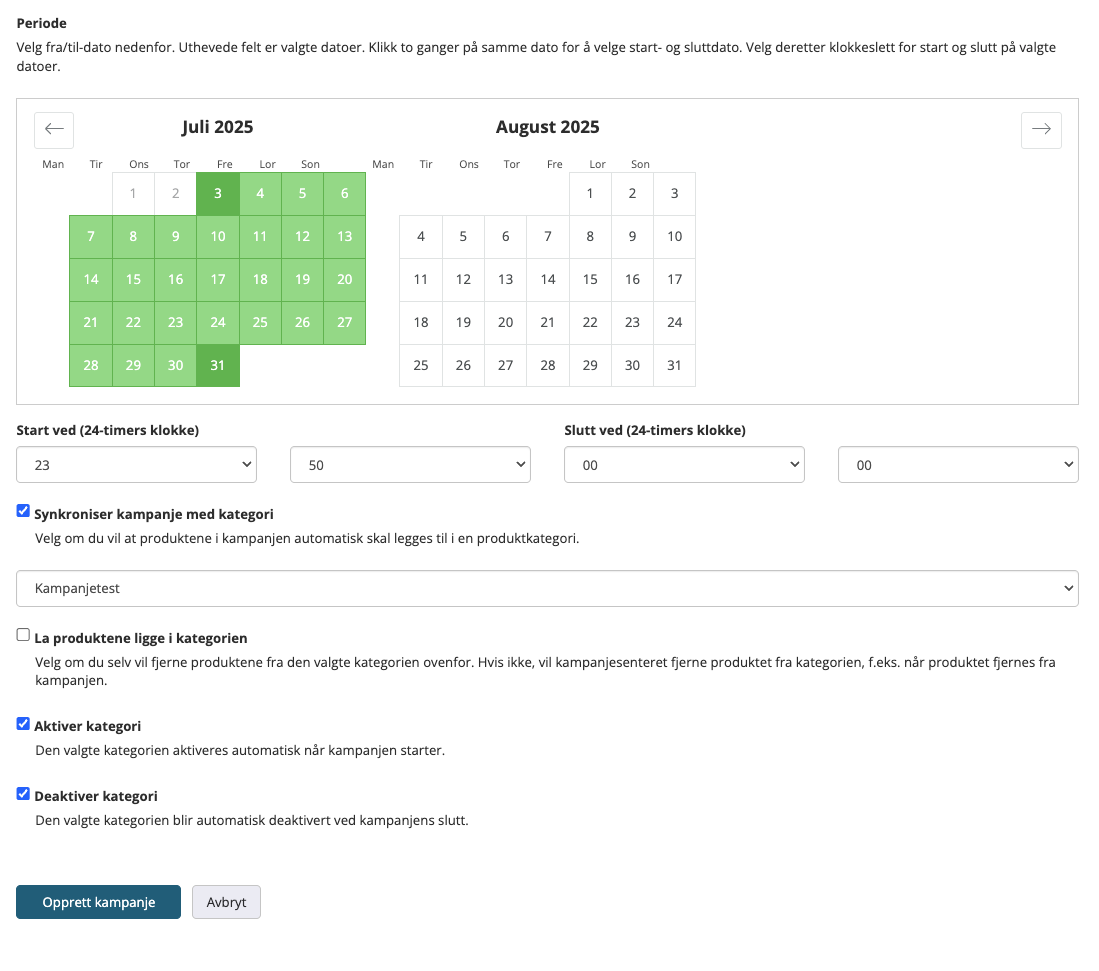
Lägg till produkter i kampanjen
Efter att kampanjen har skapats, är nästa steg att lägga till produkter.
- Klicka på "Lägg till produkter". Du kommer då till en sida som visar alla tillgängliga produkter du kan lägga till.
Det finns två sätt att lägga till produkter:
- Lägg till alla produkter: Klicka på
Lägg till alla produkterför att lägga till alla tillgängliga produkter i kampanjen. Du skickas därefter automatiskt tillbaka till sidan som visar produkterna som lagts till i kampanjen. - Lägg till enskilda produkter: Klicka på
Lägg till-knappen på varje rad i tabellen för att lägga till produkter en i taget. Här kan du även ange ett specifikt erbjudandepris för produkten (antingen ett tal för priset i kronor eller ett tal med % för procentuell förändring).
Filtrering av produkter
Har du många produkter, kan du använda filtreringsverktygen högst upp på sidan:
- Filtrera på: Tillverkare, kategori eller lagerstatus. De ändringar du gör här påverkar tabellen nedanför.
- Lägg till filtrerade produkter: Observera att knappen
Lägg till alla produkterändras tillLägg till filtrerade produkternär du använder filter. - Sökfält: Till höger hittar du ett sökfält där du kan söka efter produkter på titel.
När du är klar med att lägga till produkter, klickar du på Tillbaka bredvid nedrullningsmenyerna för filtrering.
Hantera produkter i kampanjen
Denna sida visar alla produkter som redan är tillagda i din aktiva kampanj.
- Knappen Lägg till produkter: Tar dig tillbaka till sidan där du kan lägga till fler produkter.
- Vid sidan av denna knapp finns en liten pil som pekar nedåt. Klickar du på den får du extra val som att
lägga till alla produkterellerta bort alla produkterfrån kampanjen.
- Vid sidan av denna knapp finns en liten pil som pekar nedåt. Klickar du på den får du extra val som att
- Tillbaka till översikt: Nästa knapp tar dig tillbaka till översiktssidan för alla kampanjer.
Global prisändring
Till höger finns ett fält där du kan göra en global procentuell rabatt på alla produkter som har lagts till i kampanjen samtidigt.
Produkttabell
Tabellen visar relevant information om produkterna i kampanjen.
- Artikelnummer: Produktens artikelnummer.
- Namn: Produktnamnet. Tryck på namnet för att öppna produkten i kontrollpanelen.
- Lager: Lagernivå
- Inköpspris: Produktens inköpspris
- Pris: Produktens försäljningspris (inkl. moms)
- Kampanjpris: Produktens kampanjpris (efter prisjustering).
- Förtjänst: Kolumnen "Förtjänst" visar bruttoförtjänst i procent. Detta värde visas endast om det finns ett angivet inköpspris på produkten.
- Rabatt / Nytt pris: Här kan du antingen lägga till procentuell förändring eller nytt pris
- Ett tal med '%' för en procentuell förändring (t.ex.
20%för 20% rabatt). - Ett heltal för ett fast erbjudandepris i kronor (t.ex.
199).
- Ett tal med '%' för en procentuell förändring (t.ex.
- Ta bort produkt: Längst till höger hittar du ett soptunna-ikon som låter dig ta bort en produkt från kampanjen.
- Se produkten i nätbutiken: Hus-ikonen öppnar produkten i en ny flik
Obs: Alla värden i själva beräkningen är exklusive mervärdesskatt (moms). Priserna som visas i kolumnerna Pris och Kampanjpris är inklusive moms.
